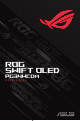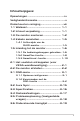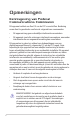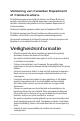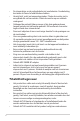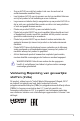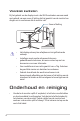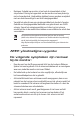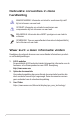ROG SWIFT OLED PG34WCDM U S E R G U I D E
Eerste editie Oktober 2023 Copyright © 2023 ASUSTeK COMPUTER INC. Alle rechten voorbehouden.
Inhoudsopgave Opmerkingen......................................................iv Veiligheidsinformatie.........................................v Onderhoud en reiniging................................. viii 1.1 Welkom!.................................................. 1-1 1.2 Inhoud verpakking............................... 1-1 1.3 De monitor monteren.......................... 1-2 1.4 Kabels aansluiten................................ 1-5 1.4.1 Achterzijde van de OLED-monitor.................................
Opmerkingen Kennisgeving van Federal Communications Commission Dit apparaat voldoet aan Deel 15 van de FCC-voorschriften. Bediening ervan dient te geschieden conform de volgende twee voorwaarden: • Dit apparaat mag geen schadelijke interferentie veroorzaken. • Dit apparaat moet alle ontvangen interferentie accepteren, waaronder interferentie die een ongewenste werking kan veroorzaken.
Verklaring van Canadian Department of Communications Dit digitale apparaat overschrijdt de limieten van Klasse B niet voor emissies van radioruis van digitale apparatuur, zoals beschreven in de Radio Interference Regulations van het Canadian Department of Communications. Dit klasse B digitale apparaat voldoet aan de Canadese ICES-003. Dit digitaal apparaat van Klasse B voldoet aan alle vereisten van de Canadese voorschriften voor storingsveroorzakende apparatuur.
• • • • • • • • • • De stroomstrips en de verlengkabels niet overbelasten. Overbelasting kan leiden tot brand of elektrische schokken. Vermijd stof, vocht en temperatuurpieken. Plaats de monitor niet in een gebied dat nat kan worden. Plaats de monitor op een stabiele ondergrond. Ontkoppel de eenheid tijdens onweer of als deze gedurende een langere periode niet zal worden gebruikt. Dit beschermt de monitor tegen schade door stroomstoten.
• • • • • • • • Zorg er ALTIJD voor dat het product niet over de rand van het ondersteunende meubilair hangt. Leer kinderen ALTIJD over de gevaren van het op meubilair klimmen om bij het product of de bedieningen ervan te komen. Leg snoeren en kabels die zijn aangesloten op uw product ALTIJD zo dat er niet over gestruikeld kan worden en dat er niet aan getrokken of niet vastgepakt kunnen worden. Plaats een product NOOIT op een onstabiele locatie.
Voorkom kantelen Bij het gebruik van de display moet u de OLED vastmaken aan een wand met gebruik van een snoer of ketting dat het gewicht van de monitor kan dragen om te voorkomen dat de monitor valt. Snoer of ketting 65W USB • Het display-ontwerp kan afwijken van het geïllustreerde ontwerp. • Installeren moet worden uitgevoerd door een gekwalificeerde technicus, en neem contact op met uw leverancier voor meer informatie. • Voor modellen met een netto gewicht van >=7kg.
• Reinigen. Schakel uw monitor uit en haal de stroomkabel uit het stopcontact. Reinig het oppervlak van de monitor met een pluisvrije, niet schurende doek. Hardnekkige vlekken kunnen worden verwijderd met een doek bevochtigd in een mild reinigingsmiddel. • Vermijd het gebruik van een reinigingsmiddel met alcohol of aceton. Gebruik een reinigingsmiddel bestemd voor gebruik met een OLEDscherm.
Gebruikte conventies in deze handleiding WAARSCHUWING: Informatie om letsel te voorkomen bij uzelf bij het uitvoeren van een taak. OPGELET: Informatie om schade te voorkomen aan componenten bij het uitvoeren van een taak. BELANGRIJK: Informatie die u MOET opvolgen om een taak te voltooien. OPMERKING: Tips een aanvullende informatie als hulpmiddel bij het voltooien van een taak. Waar kunt u meer informatie vinden Raadpleeg de volgende bronnen voor aanvullende informatie en producten softwarebijwerkingen.
1.1 Welkom! Hartelijk dank voor het aanschaffen van de ASUS® OLED-monitor! De meest recente OLED-breedbeeldmonitor van ASUS biedt een scherpere, bredere en helderdere weergave, evenals een reeks kenmerken die uw kijkervaring verruimen. Al deze functies maken van de monitor een onvergelijkelijk product dat u optimaal gebruiksgemak en een fantastische visuele ervaring biedt. 1.
1.3 De monitor monteren Zo zet u de monitor in elkaar: • 1. We adviseren om tijdens de montage van de monitor standaard/voet de monitor in zijn EPS (Expanded Polystyrene) verpakking te houden. Haal alle accessoires uit het vormkarton. 1 2. 3. Haal het vormkarton eruit. Duw de opening van de standaardmontage open.
4. Lijn de standaard uit op het compartiment en installeer deze op de achterkant van de monitor. 4 5. 6. Lijn uit en installeer de voet op de standaard. Maak de voet aan de standaard vast door de meegeleverde schroef aan te draaien. 6 5 7. 8. Plaats de verwisselbare folie in de LED-projectiekap. Door het uitlijnen van de magnetische pads installeert u de LEDprojectiekap op de standaard.
9. Haal de monitor uit de onderste EPS. 9 • • Houd niet vast aan het paneel. Wij raden aan om de monitorstandaard vast te pakken om de monitor op te pakken. Standaard schroefgrootte M5 x 25 mm. Pas de monitor aan op de hoek die het meest comfortabel is voor u.
1.4 Kabels aansluiten 1.4.1 Achterzijde van de OLEDmonitor 1 90W USB 2 3 90W USB 4 5 6 7 8 9 10 11 1. USB Type-A-poort 7. Kensington-slot 2. Aansluiting oortelefoon 8. DisplayPort 3. USB Type-A-poort 9. USB Type-C-poort 4. Gelijkstroomingang 10. USB Type-B-poort 5. SPDIF-uitgang 11. USB Type-A-poort 6.
1.5 Inleiding tot de monitor 1.5.1 De bedieningsknoppen gebruiken Gebruik de bedieningsknoppen achterop de monitor om de monitorinstellingen aan te passen. 4 1 1. 3 Knop Ingangsselectie / Sluiten: • Druk voor activeren op de sneltoets Ingangsselectie. Druk in het OSD-menu, om het OSD-menu af te sluiten. • 1-6 2 Om de sneltoetsfunctie te wijzigen, gaat u naar het menu MyFavorite > Snelkoppeling.
2. Sneltoets / Navigatieknop: • : Druk hierop om het OSD-menu te activeren. Druk in het OSD-menu om de selectie te bevestigen. • : Verplaats de kjnop omhoog voor het activeren van de sneltoets GameVisual. • : Verplaats de knop omlaag voor het activeren van de sneltoets Volume. • : Verplaats de knop omhoog/omlaag in het OSD-menu om te navigeren door de instellingen. • : Verplaats de knop naar rechts voor het activeren van de sneltoets GamePlus.
1.5.2 GamePlus-functie De functie GamePlus biedt een gereedschapskist en maakt een betere gaming-omgeving voro gebruikers bij het spelen van verschillende soorten games. Via de richtkruis-overlay met 6 verschillende richtkruisopties kunt u de optie kiezen die het beste past bij het spel dat u speelt. Er is ook een timer en stopwatch op het scherm die u links van het scherm kunt plaatsen zodat u de speltijd kunt volgen. De FPS-teller (frames per seconde) laat u weten hoe vloeiend het spel loopt.
GamePlus — Sluipschutter Sluipschutter GamePlus — Nachtzicht voor sniper GamePlus — Timer Nachtzicht voor sniper Timer Uit Uit 1.2x 1.2x 30:00 Uit 1.2x 1.2x 40:00 1.5x 1.5x 50:00 1.5x 1.5x 60:00 2.0x 2.0x 90:00 2.0x 2.
1.5.3 GameVisual -functie De GameVisual-functie helpt u om gemakkelijk te kiezen uit verschillende afbeeldingsmodi. Voor activeren van GameVisual: 1. Druk op de GameVisual-sneltoets. De knop omhoog is standaard ingesteld als de GameVisual-sneltoets. Om de sneltoetsfunctie te wijzigen, gaat u naar het menu MyFavorite > Snelkoppeling. 2. 1-10 Verplaats de knop modi.
• Gebruiker: in het menu Kleur zijn nog meer items aanpasbaar. • • • In de Racemodus kunnen de functies Kleurverzadiging en Scherpte niet door de gebruiker worden geconfigureerd. In de sRGB kunnen de functies Kleurverzadiging, Kleurtemp., Scherpte en Contrast niet door de gebruiker worden geconfigureerd. In de MOBA-modus is de functie Verzadiging niet door de gebruiker configureerbaar. GameVisual Landschap Racemodus Bioscoopmodus RTS/RPG FPS sRGB-kalibratiemodus MOBA Mode Nachtzichtbrilmodus Gebruiker 3.
2.1 Het voetstuk ontkoppelen (voor VESA-wandbevestiging) Vermijd schade aan het oppervlak van de monitor. Houd bij het losmaken van de monitorstandaard de monitor altijd in zijn EPS-verpakking. • Het afneembare voetstuk van deze monitor is speciaal ontworpen voor VESA-wandmontage. 1. Ontkoppel de stroom- en signaalkabels. Leg de monitor voorzichtig met de voorkant omlaag op de EPS-verpakking. 2. Verwijder de LED-projectiekap.
2.2 De monitor afstellen • Voor een optimale weergave, raden wij aan dat u naar de volledige voorzijde van de monitor kijkt en de monitor op de hoek afstemt die het meest comfortabel is voor u. • Houd de voet vast om te voorkomen dat de monitor valt bij het wijzigen van de hoek. • U kunt de hoek van de monitor afstellen van -5° tot 20° en u kunt de monitor 15° naar links of rechts draaien.
3.1 OSD-menu 3.1.1 Opnieuw configureren ROG SWIFT PG34WCDm 3440 x 1440 Games Beeldinst Kleur 60Hz GameVisual Racemodus Invoersel. DisplayPort HDR Uit Variable Refresh Rate ELMB GamePlus GameVisual Shadow Boost Invoersel. PIP/PBP Volume 50 3-1 Back Enter Exit 1. Druk op de knop om het OSD-menu weer te geven. 2. Verplaats de knop omhoog/omlaag om te navigeren door de functies. Markeer de gewenste functie en druk op de knop of verplaats de knop naar rechts om naar het submenu te gaan.
3.1.2 Kennismaken met de OSDfunctie 1. Games Configureer uw gamesvoorkeuren. ROG SWIFT PG34WCDm 3440 x 1440 Games Beeldinst Kleur 60Hz GameVisual Racemodus Invoersel. DisplayPort HDR Uit Variable Refresh Rate ELMB GamePlus GameVisual Shadow Boost Invoersel.
Voor het activeren van ELMB, schakelt u eerste de functie Variabele vernieuwingsfrequentie uit. ELMB werkt op verticale frequentie 120Hz. De volgende functies worden uitgeschakeld wanneer ELMB is ingeschakeld: – Variabele vernieuwingsfrequentie – Blauwlichtfilter – Beeldaspect aanpassen – HDR – PIP/PBP • • • • • GamePlus: Configureert de spelomgeving. Raadpleeg pagina's 1-8 en 1-9 voor meer informatie. GameVisual: hiermee selecteert u de beeldmodus. Raadpleeg pagina's 1-10 en 1-11 voor meer informatie.
• • • • • Uniforme helderheid: Wanneer de functie is ingeschakeld, wordt het systeem niet aangepast aan de maximale helderheid van het scherm wanneer het scherm wordt weergegeven in een andere schermgrootte. Contrast: Hiermee past u het contrastniveau aan. Het afstembereik is van 0 tot 100. VividPixel: ASUS Exclusive Technology die levensechte beelden verzorgt voor een kristalheldere en gedetailleerde weergave. Het afstembereik is van 0 tot 100.
• • • Selecteer eSports om het beeld weer te geven overeenkomstig de oorspronkelijke beeldverhouding van de ingangsbron. De volgende functies worden uitgeschakeld wanneer Beeldverhouding is ingeschakeld: – Variabele vernieuwingsfrequentie – PIP/PBP – ELMB Blauwlichtfilter: Verlaagt het energieniveau van blauw licht dat door het paneel wordt afgegeven. Om de blauwlichtfilter uit te schakelen, selecteert u UIT.
3. Kleur Selecteer de beeldkleur die u wilt met dit menu. ROG SWIFT PG34WCDm 3440 x 1440 Games Beeldinst Kleur 60Hz GameVisual Racemodus Invoersel. DisplayPort HDR Uit Kleurruimte beeld Kleur Kleurverzadiging 50 Zes assen Verzadiging Gamma Invoersel. PIP/PBP Volume 50 • • • • • Back Enter Exit Kleurruimte beeld: Selecteer de kleurruimte voor de uitvoerkleur van de monitor. Kleur: Hiermee selecteert u de gewenste kleurtemperatuur. Kleurverzadiging: Hiermee past u het verzadigingsniveau aan.
4. Ingangsselectie Selecteer de ingangsbron. ROG SWIFT PG34WCDm 3440 x 1440 Games Beeldinst Kleur 60Hz GameVisual Racemodus Invoersel. DisplayPort HDR Uit Automatische brondetectie USB-C DisplayPort HDMI-1 HDMI-2 Invoersel. PIP/PBP Volume 50 • • 3-7 Back Enter Exit Automatische brondetectie: Wanneer dit is ingeschakeld, selecteert het systeem automatisch de meest recent geplaatste I/O-poort. Ingangsbron: Selecteer de ingangsbron handmatig.
5. PIP/PBP Configureer de aan meerdere foto’s gerelateerde instellingen. • • Wanneer PIP/PBP-modus is ingeschakeld, wordt het volgende OSDbericht weergegeven: – PIP/PBP-modus wordt gebruikt onder 60Hz. – PIP/PBP-modus kan de HDR-functie niet ondersteunen. – DSC wordt alleen ondersteund op hoofdvenster.
6. Verlichtingseffect Configureer het verlichtingseeffect voor de achterkap en voetkap. ROG SWIFT PG34WCDm 3440 x 1440 Belichtingseffect MyFavorite 60Hz GameVisual Racemodus Invoersel. DisplayPort HDR Uit Aura Sync Aura RGB LICHT IN BEWEGING Systeemset-up Volume 50 • 3-9 Exit De volgende functie wordt uitgeschakeld wanneer Aura Sync is ingeschakeld: – Aura RGB Aura RGB: Er kunnen vijf levende kleuren worden gekozen: Regenboog, Kleurcyclus, Statisch, Ademend, Flitsend en UIT.
7. MyFavorite U kunt de Snelkoppeling en Aangepaste instelling aanpassen vanuit deze hoofdfunctie. ROG SWIFT PG34WCDm 3440 x 1440 Belichtingseffect 60Hz GameVisual Racemodus Invoersel. DisplayPort HDR Uit Snelkoppeling Aangepaste instelling MyFavorite Systeemset-up Volume 50 Back Enter Exit • Snelkoppeling: De gebruiker kan kiezen uit GamePlus, GameVisual, Helderheid, Dempen, Shadow Boost, Contrast, Ingangsselectie, HDR-instelling, Blauwlichtfilter, Kleurtemp.
8. Systeem-instelling Stem de systeemconfiguratie af. ROG SWIFT PG34WCDm 3440 x 1440 Belichtingseffect MyFavorite Systeemset-up 60Hz GameVisual Racemodus Invoersel. DisplayPort HDR Uit Taal Geluid USB-instelling Nabijheidssensor Voedingsindicator Slot voedingsknop Toetsvergrendeling Energie-instelling Volume 50 Back Enter Exit (Pagina 1/2) ROG SWIFT PG34WCDm 3440 x 1440 Belichtingseffect MyFavorite Systeemset-up 60Hz GameVisual Racemodus Invoersel.
• • • Geluidsbron: Selecteert de geluidsbron van de monitor. Geluidsuitvoer: Stelt de instelling voor de geluidsuitvoer in op Koptelefoon of SPDIF. USB-instelling: Configureert instellingen van USB-poorten. • KVM: Regelt het bronscherm met gebruik van één toetsenbord en muis. • Smart KVM: Regelt de twee verbonden apparaten met gebruik van slechts één toetsenbord en muis.
• Toetsvergrendeling: Schakel deze functie in om alle functietoetsen uit te schakelen. Druk langer dan vijf seconden op de knop om de toetsvergrendelingsfunctie te annuleren. Raadpleeg de “Beknopte handleiding” voor meer informatie over het annuleren van toetsvergrendeling. • Energie-instelling: Selecteer de vermogensinstelling tussen Standaardmodus en Energiebesparende modus.
• • Wanneer pixelreiniging is geactiveerd, is de monitor gedurende ongeveer zes minuten niet beschikbaar. Wilt u pixelreiniging uitvoeren? Ja / Nee Herinnering pixelreiniging: Stelt een herinnering voor de gebruiker in om de pixelreiniging uit te voeren. • Voor het voorkomen en reduceren van het voorkomen van nabeelden, voert u pixelreiniging uit en koppelt u de monitor niet los voorafgaand aan het proces van de functie Pixelreiniging.
3.2 Aura Sync Armoury Crate is een softwareprogramma dat de kleurrijke LED’s regelt op ondersteunde apparaten, zoals monitors, moederborden, grafische kaarten, desktop Pc’s enz. Met Aura kunt u de kleur van de RGB LED’s op deze apparaten aanpassen en verschillende lichteffecten selecteren. U kunt de kleur van de LEDs ook corrigeren of aanpassen door ze te kalibreren. Aura activeren: 1. Schakel de functie Aura Sync in het schermmenu in. 2.
3.3 Specificaties Model PG34WCDM Beeldschermtype OLED Paneelgrootte 33,94'' (86,22cm) Max. Resolutie 3440 x 1440 Helderheid (max.) 450 nits Contrastverhouding (std.) 1500000:1 Kijkhoek 178° (R/L), 178° (U/D) Weergavekleuren 1073,7M (10 bit) Responstijd 0,03 ms HDMI-ingang Ja DisplayPort-ingang Ja Type C-ingang Ja USB-poort Upstream type-B/type-c (Type-C-ondersteuning uitgang: 5V,3A/ 9V,3A/ 12V,3A/ 15V,3A/ 20V,4,5A) Downstream USB3.2 x2, USB2.
Model PG34WCDM Spanning Adapter 14A, 20V Temperatuur Bedrijfstemperatuur: 0~40°C Opslagtemperatuur: -30~65°C * Specificaties zijn onderhevig aan wijzigingen zonder voorafgaande kennisgeving. 292.62 276.14 11.34 60.30 3.4 Omtrekafmetingen 2.0° /-2.0° l 15.0°+ Swive Swiv el 15 .0°+/- 785.87 7.70 Tilt -3.5°+/-1.5° 33.94 inch (Diagonal) 7.70 196.57 354.56 10.60 7.70 332.93(Active Area) 795.33(Active Area) 371.85 551.13 Tilt 18.5°+/-1.5° 435.00 Lift 110.0 3-17 Pivot 3.0° Pivot 3.
3.5 Probleemoplossing (Veelgestelde vragen) Probleem Stroom-LED brandt niet Mogelijke oplossing • Druk op de knop is ingeschakeld. om te controleren of de monitor • Controleer of de adapter en voedingskabel goed zijn aangesloten op de monitor en de netvoeding. • Controleer de functie Voedingsindicator in het OSD-menu. Selecteer "AAN" om de voedings-LED in te schakelen. De voedings-LED gaat rood branden en er is geen beeld op het scherm • Controleer of de monitor en de computer zijn ingeschakeld.
3.
CEA-timing Resolutie H freq (KHz) V freq (Hz) DCLK (MHz) HDMI DP 640x480p-60 Hz@4:3 31,469 59,94 25,175 V V 720x480p-60 Hz@4:3 31,469 59,94 27 V V 720x480p-60 Hz@16:9 31,469 59,94 27 V V 1280x720p-60 Hz@16:9 45 60 74,25 V V 1920x1080p-60 Hz@16:9 67,5 60 148,5 V V 720x576p-50 Hz@4:3 31,25 50 27 V V 720x576p-50 Hz@16:9 31,25 50 27 V V 1280x720p-50 Hz@16:9 37,5 50 74,25 V V 1920x1080p-50 Hz@16:9 56,25 50 148,5 V V 1920x1080p-30 Hz@16:9 33,75 30 74,